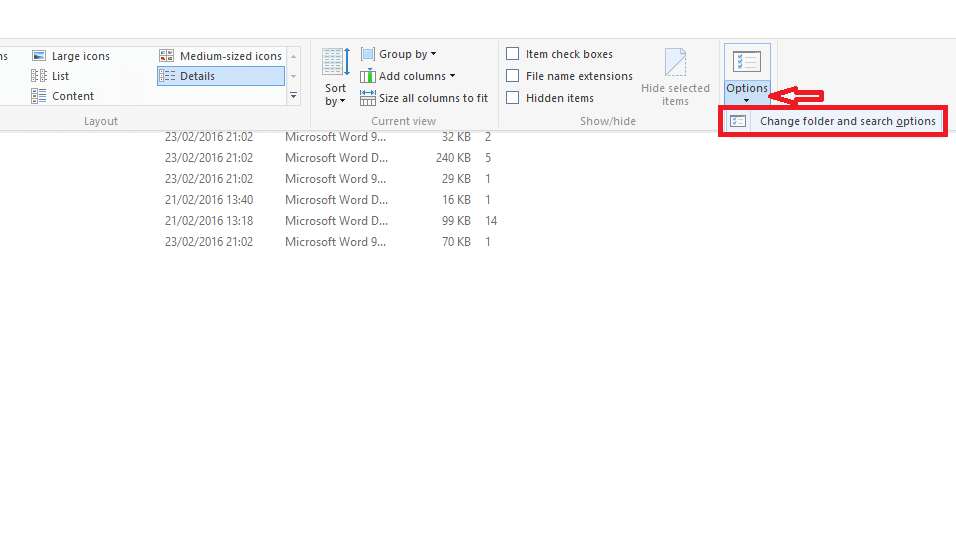משתמשים רבים דיווחו שהם אינם מסוגלים להוריד את התבניות מ-MS Word. בעיה זו מופיעה בעיקר ב-MS Word 2016. עם זאת, ניתן לראות זאת גם בגרסאות האחרות. חשוב לציין שניתן להוריד את התבניות מאקסל או פאוור פוינט. הבעיה היא רק עם וורד.
כשאתה עובר לקובץ -> חדש -> לחץ על תבנית -> לחץ על "לִיצוֹר." מופיעה תיבת דו-שיח עם ההודעה.
משהו השתבש במהלך הורדת התבנית שלך.
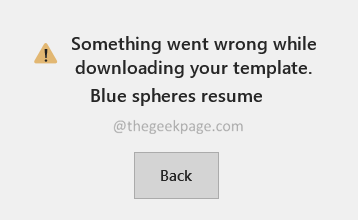
הגורמים הפוטנציאליים לשגיאה זו הם:
- Visio Viewer מפריע לפעולת MS Word.
- Windows לא מעודכן.
- כמה תקלות ב-MS Office
אם אתה מתמודד עם בעיה זו, המשך לקרוא. ריכזנו רשימה של תיקוני עבודה כדי לעזור לך להתגבר על בעיה זו.
תוכן העניינים
תיקונים כדי להתגבר על השגיאה בעת הורדת התבנית שלך
בדוק שוב את הדברים הבאים לפני שתנסה את התיקונים הספציפיים המפורטים להלן-
- ודא שיש לך חיבור אינטרנט חלק ויציב.
- עליך להיות מחובר ל-MS Office.
- יש לך זכויות אדמין להוריד את התבניות.
תיקון 1: התקן את Windows Update KB4464596
1. לחץ על הקישור KB4464596 דף הורדה
2. גלול מטה ולחץ על הקישור המתאים להורדת העדכון.
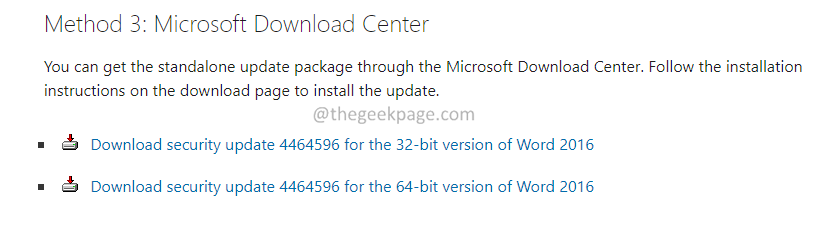
3. לחץ על כפתור הורד.
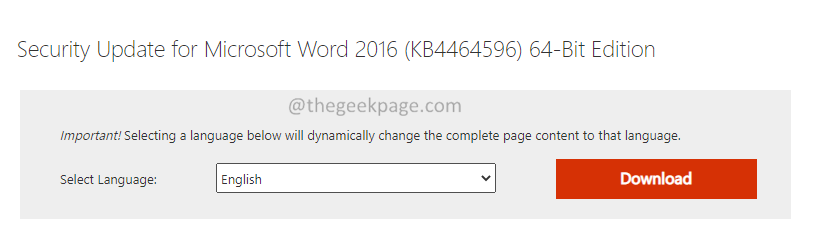
4. לאחר השלמת ההורדה, התקן את העדכון במערכת שלך. עקוב אחר ההוראות שעל המסך כדי לסיים את תהליך ההתקנה.
תבדוק אם זה עוזר. אם לא, נסה את התיקון הבא.
תיקון 2: הורד את התבנית באופן ידני
1. פתח את הקישור הורד תבניות של Microsoft
2. בתוך ה שורת החיפוש, להיכנס ל שם התבנית.
3. תבחר קטגוריה ולחץ להיכנס.

4. לחץ על התבנית הנדרשת.
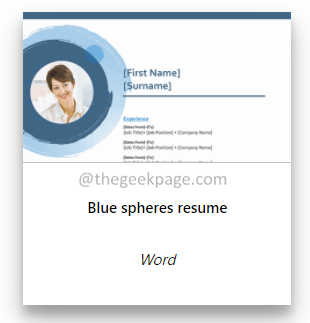
5. בעמוד המופיע, לחץ על הורד לַחְצָן.
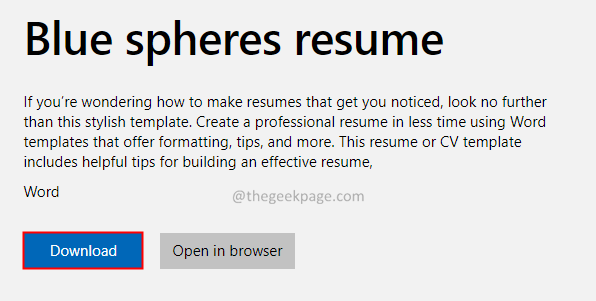
6. לאחר השלמת ההורדה, תוכל ללחוץ פעמיים על הקובץ. לקובץ תהיה התבנית הנדרשת.
תיקון 3: הסר את ההתקנה של Visio Viewer
1. פתח את ה לָרוּץ דיאלוג עם המקשים Windows+R.
2. סוּג appwiz.cpl ולחץ להיכנס.

3. אתר את Microsoft Visio Viewer יישום. לחץ על שלוש הנקודות שלידו.
4. בחר הסר את ההתקנה.
5. פַּעַם. התוכנית הוסרה, נסה לפתוח את MS Word ובדוק אם אתה יכול להוריד את התבנית.
בדוק אם אתה יכול להוריד את התבנית עכשיו. אם לא, נסה את התיקון הבא.
תיקון 4: תיקון MS Office
1. פתח את ה לָרוּץ דיאלוג עם המקשים Windows+R.
2. סוּג appwiz.cpl ולחץ להיכנס.

3. אתר את MS Office יישום. לחץ על שלוש הנקודות שלידו.
4. בחר מִתקַדֵם.
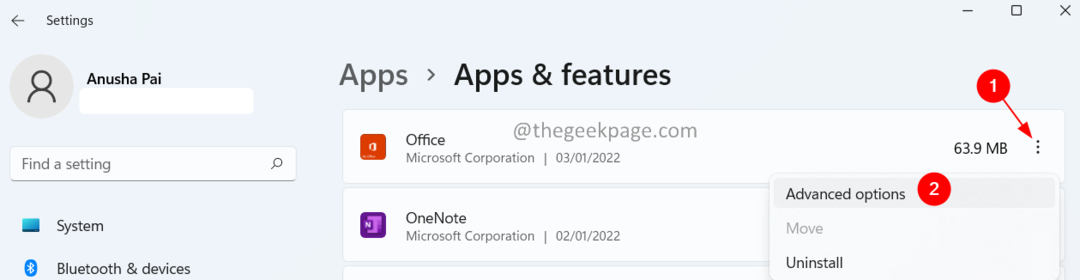
5. בחלון שמופיע, גלול מטה ואתר את אִתחוּל סָעִיף.
6. תחת סעיף האיפוס, לחץ על לְתַקֵן לַחְצָן.
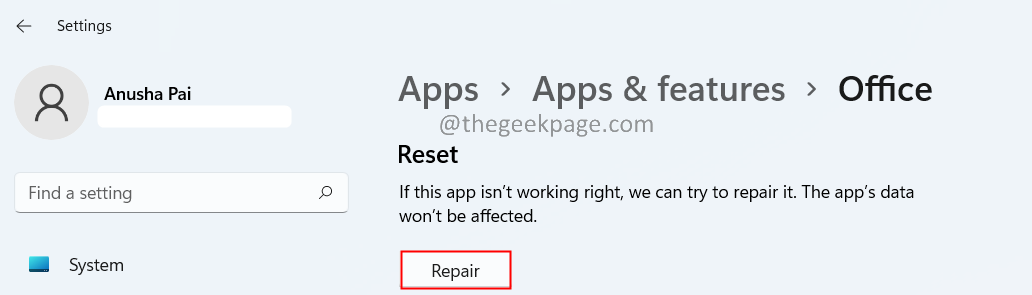
5. אם אתה רואה UAC המבקש הרשאות, לחץ על כן.
6. לחץ על תיקון מהיר ולאחר מכן הקש על לְתַקֵן לַחְצָן.
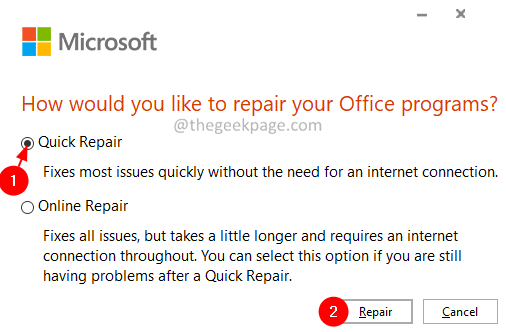
7. עקוב אחר ההוראות שעל המסך כדי לסיים את התיקון.
8. בדוק אם אתה יכול להוריד את התבניות.
9. אם לא, בחר תיקון מקוון ולחץ על לְתַקֵן לַחְצָן.
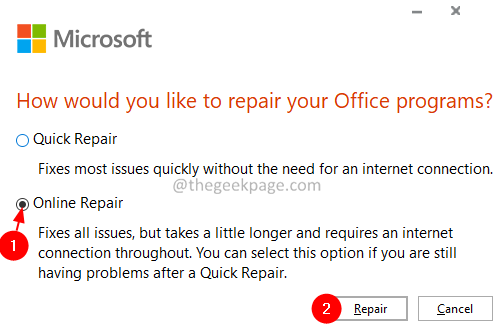
עקוב אחר ההוראות שעל המסך כדי לסיים את תהליך התיקון.
זה הכל.
אנו מקווים שמאמר זה היה אינפורמטיבי. תודה שקראת.
אנא הגיבו והודיעו לנו על התיקון שעזר לכם להתגבר על השגיאה בעת הורדת התבניות.